Come creare un modulo per i lead in più passaggi (il modo più rapido)
Pubblicato: 2024-01-11Stai cercando un modo per creare un modulo lead in più passaggi per aumentare le conversioni sul tuo sito?
Con un modulo di lead generation in più passaggi, puoi semplificare l'interfaccia utente del modulo, creare un percorso ben realizzato per i tuoi utenti e aiutarli a inviare il modulo senza problemi.
In questo articolo, ti forniremo una guida passo passo per impostare un modulo lead in più passaggi utilizzando WPForms.
Aumenta subito le conversioni con un modulo per lead in più passaggi
Come creare un modulo per lead in più passaggi in WordPress
Ecco una guida passo passo per aiutarti a creare un modulo per i lead in più passaggi in WordPress
In questo articolo
- Passaggio 1: installa WPForms Pro
- Passaggio 2: attiva il componente aggiuntivo Moduli lead
- Passaggio 3: creazione di un modulo per lead in più passaggi
- Passaggio 4: personalizza le notifiche e il messaggio di conferma
- Passaggio 5: pubblica il modulo per i lead in più fasi
- Successivamente, vedi come monitorare le conversioni dei moduli
Passaggio 1: installa WPForms Pro
Innanzitutto, assicurati di avere WPForms installato e attivato sul tuo sito web. WPForms è il miglior generatore di moduli per WordPress e ti consente di creare vari moduli, inclusi moduli in più passaggi intuitivi. Viene fornito con oltre 1.300 modelli predefiniti e pronti all'uso per ogni esigenza aziendale.
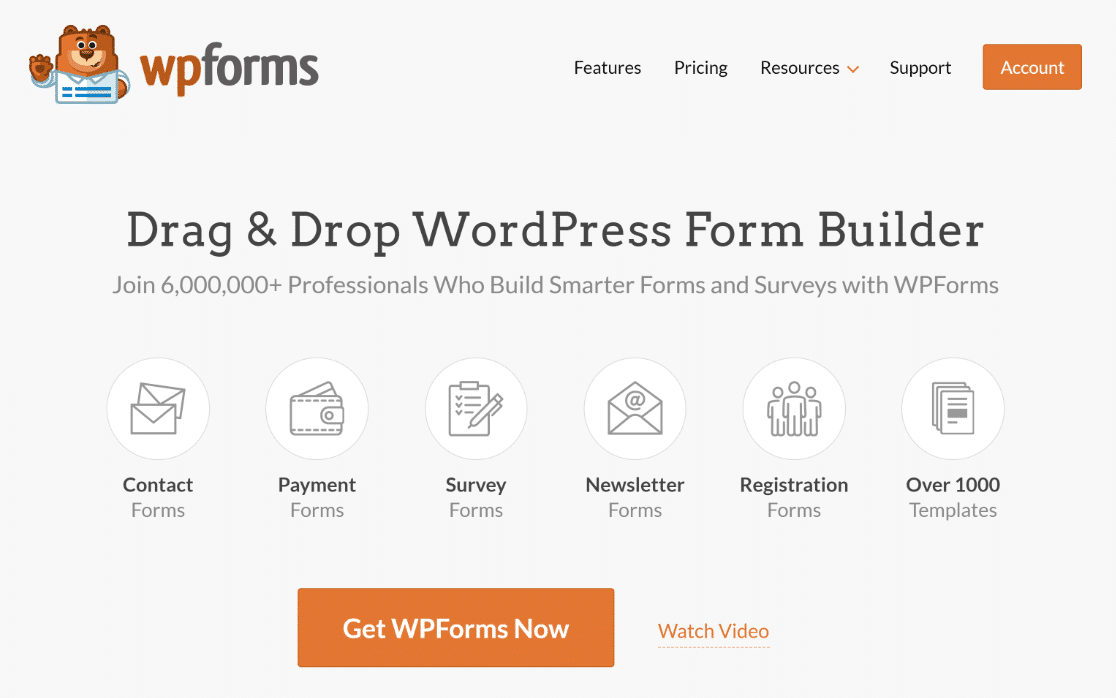
Per questo tutorial avrai bisogno della licenza WPForms Pro. È ricco di funzionalità come il componente aggiuntivo Lead Forms, integrazioni multiple e altro ancora, necessarie per creare un modulo lead in più passaggi in WordPress.
Per maggiori dettagli su come configurare questo plugin, consulta questa guida passo passo su come installare un plugin in WordPress.
Passaggio 2: attiva il componente aggiuntivo Moduli lead
Ora dobbiamo attivare il componente aggiuntivo Lead Forms . Questo componente aggiuntivo ti consentirà di creare facilmente moduli illimitati in più passaggi sul tuo sito web. Per questo, vai alla dashboard di amministrazione di WordPress » WPForms» Componenti aggiuntivi .
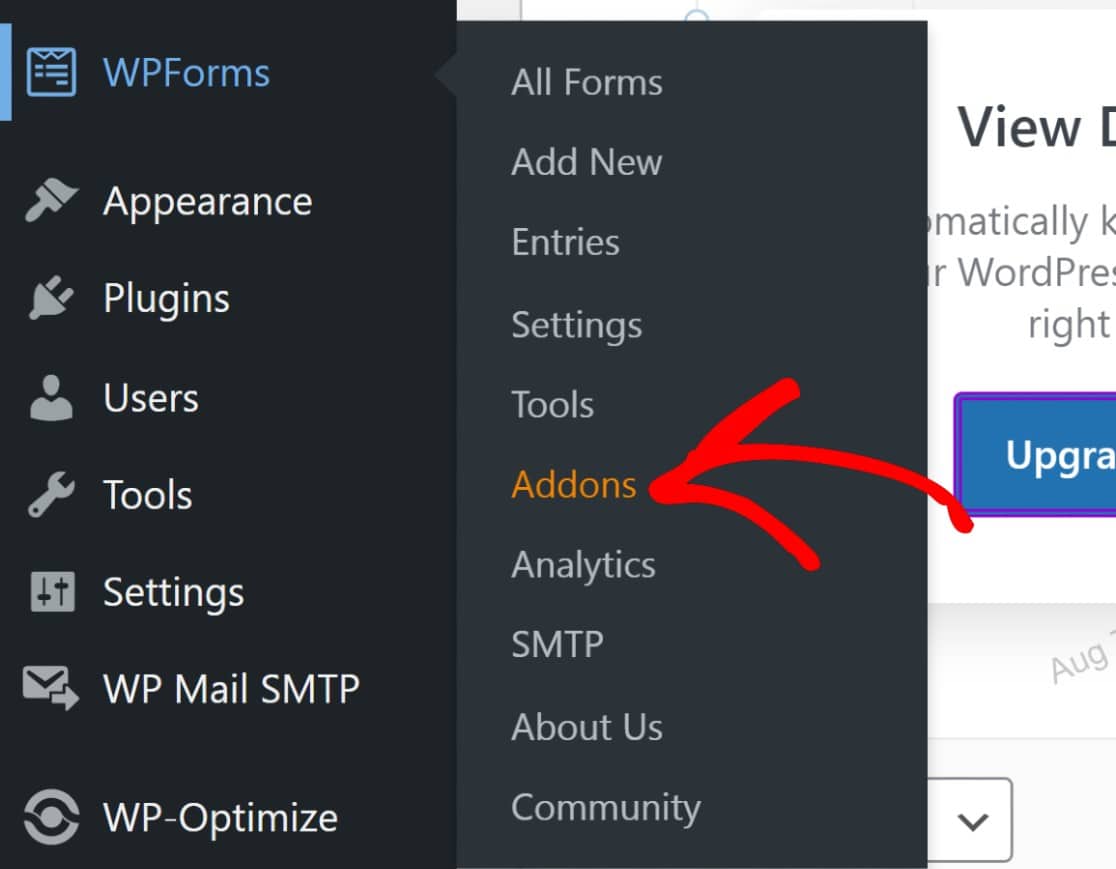
Cerca "Moduli lead" nella barra di ricerca. Installa il componente aggiuntivo Moduli lead e attivalo .
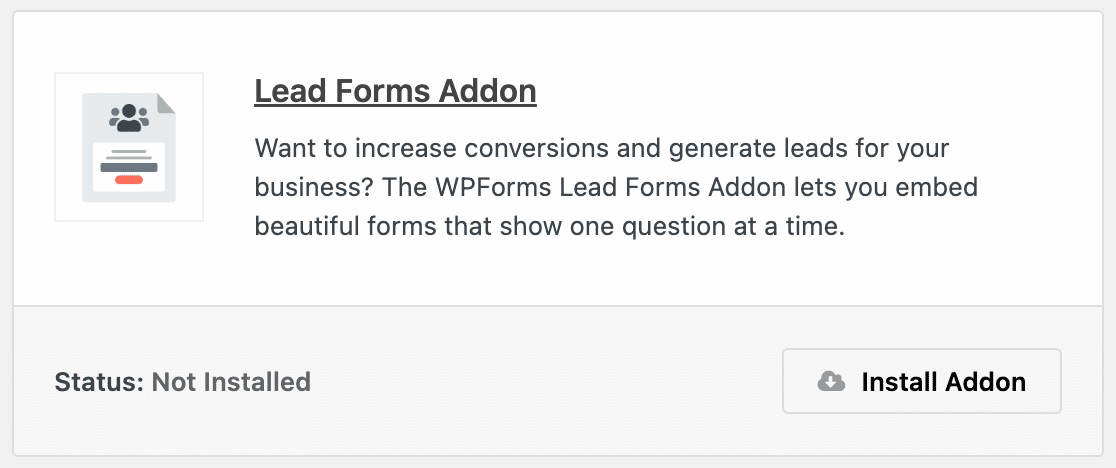
Passaggio 3: creazione di un modulo per lead in più passaggi
Una volta installato e attivato il componente aggiuntivo sul tuo sito Web, vai su WPForms »Aggiungi nuovo per creare un nuovo modulo.
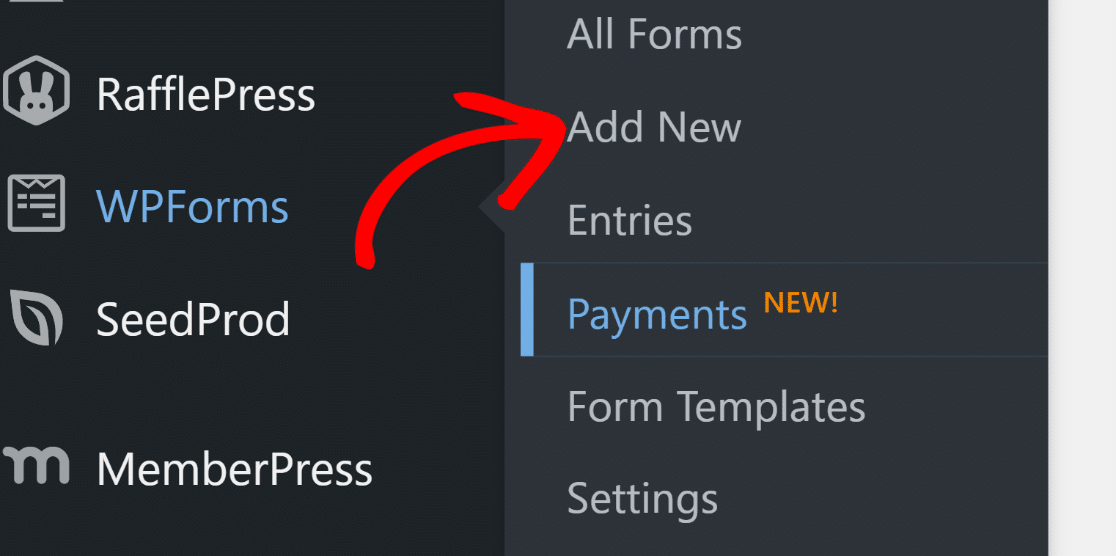
Dai al tuo modulo un nome proprio. Ai fini di questo tutorial, chiameremo il nostro modulo "Modulo lead multifase".
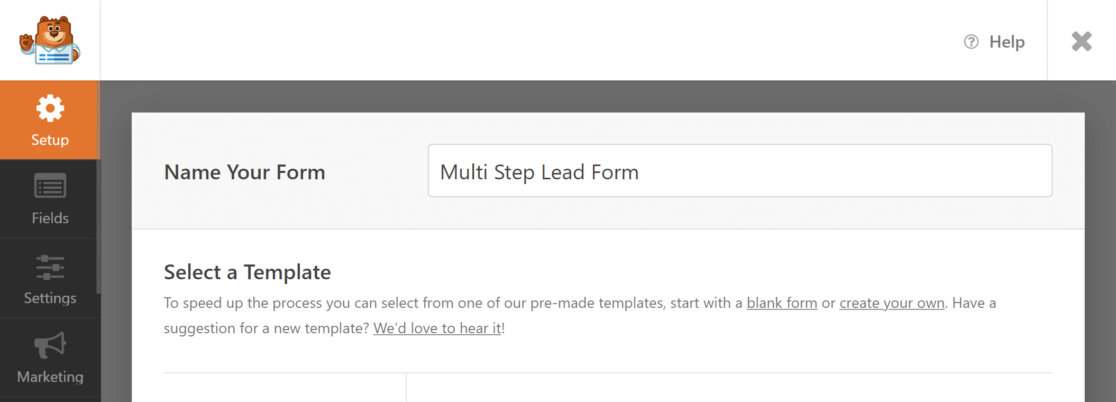
Ora vai alla barra di ricerca e cerca “ Modulo di lead generation ”. Questo modulo è pre-progettato per aiutarti a creare facilmente un modulo per i lead in più passaggi. Fare clic sul pulsante Usa modello per importare il modulo.
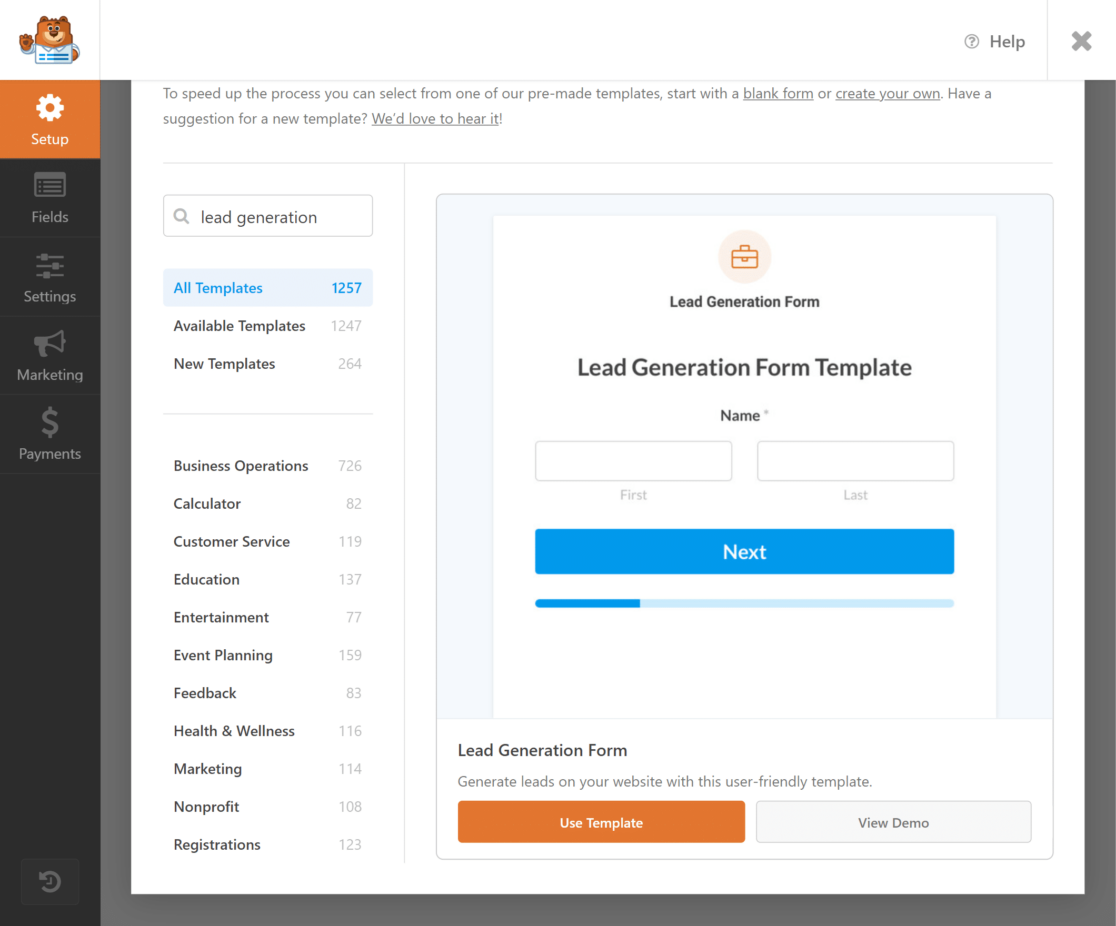
Ora puoi iniziare a modificare il modello dalla scheda Campi . Qui puoi trovare tutti i campi del modulo disponibili sulla sinistra e il generatore di moduli sulla destra. Sebbene abbiamo importato un modello nel passaggio precedente, WPForms ti consente di assumere il pieno controllo sulla progettazione del modulo e personalizzarlo secondo le tue esigenze senza la necessità di aggiungere codice CSS o HTML.
Per aiutarti a capire come personalizzare il modello, aggiungiamo un altro campo al modulo, ovvero il numero di telefono, per aiutare gli utenti a lasciare le proprie informazioni di contatto. Aggiungeremo un campo telefonico sotto il campo email a pagina due. Per farlo, trascina e rilascia semplicemente il campo Telefono sotto il campo e-mail.
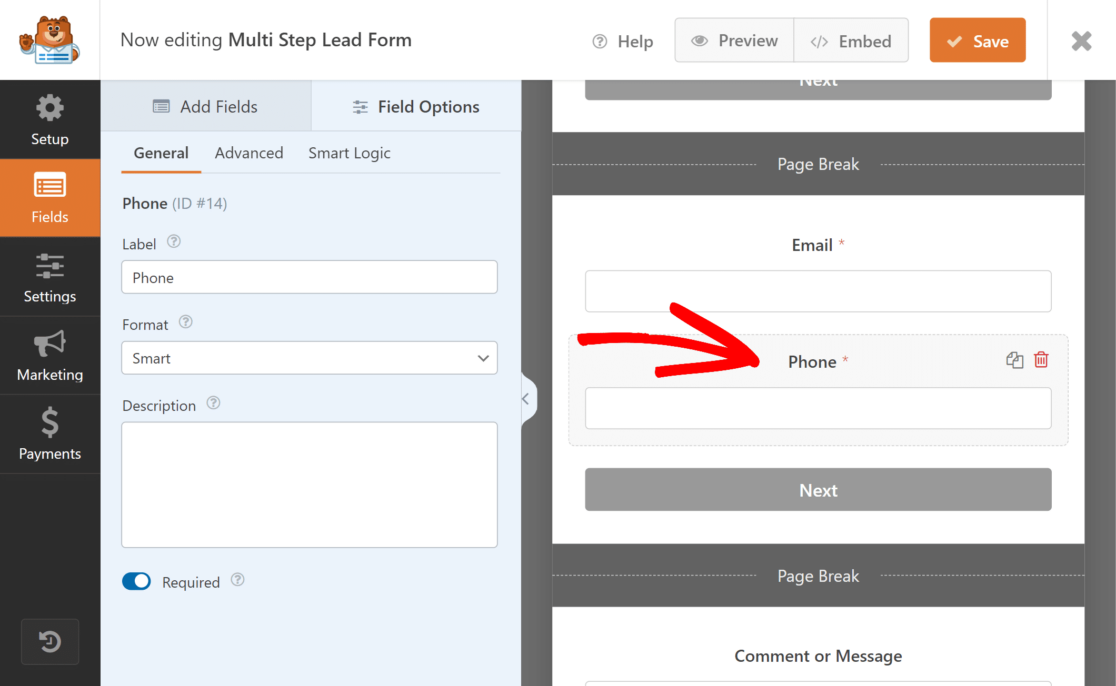
Puoi anche renderlo un campo obbligatorio facendo clic sul pulsante di attivazione/disattivazione Obbligatorio nelle opzioni del campo.
Allo stesso modo, puoi aggiungere più campi a tua scelta al modulo.
Se desideri aggiungere più passaggi al modulo, puoi trascinare e rilasciare il campo Interruzione di pagina sulla pagina per aggiungere un nuovo passaggio. Puoi trovare il campo Interruzione di pagina sotto Campi fantasia. Inoltre, puoi utilizzare la logica condizionale per creare moduli di lead generation più funzionali e personalizzare il pulsante CTA o il pulsante di invio dalla scheda delle impostazioni.
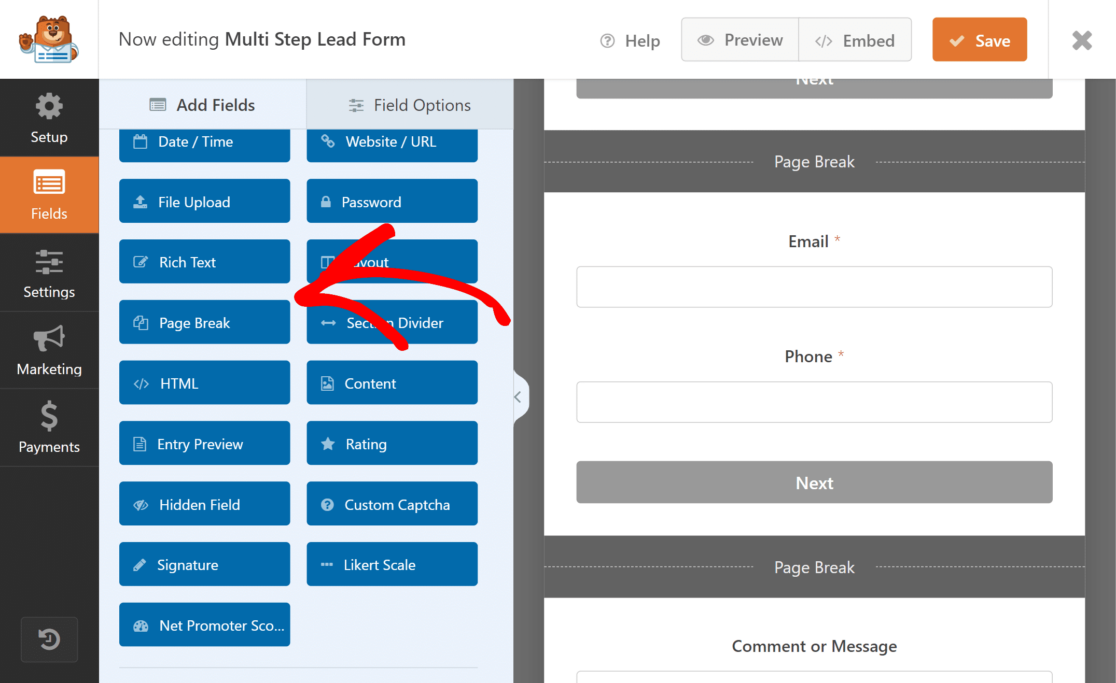
Passaggio 4: personalizza le notifiche e il messaggio di conferma
Personalizzando le notifiche, puoi assicurarti di ricevere una notifica per ogni nuovo invio di moduli.
Per personalizzare le notifiche, vai alla scheda Impostazioni » Notifiche .

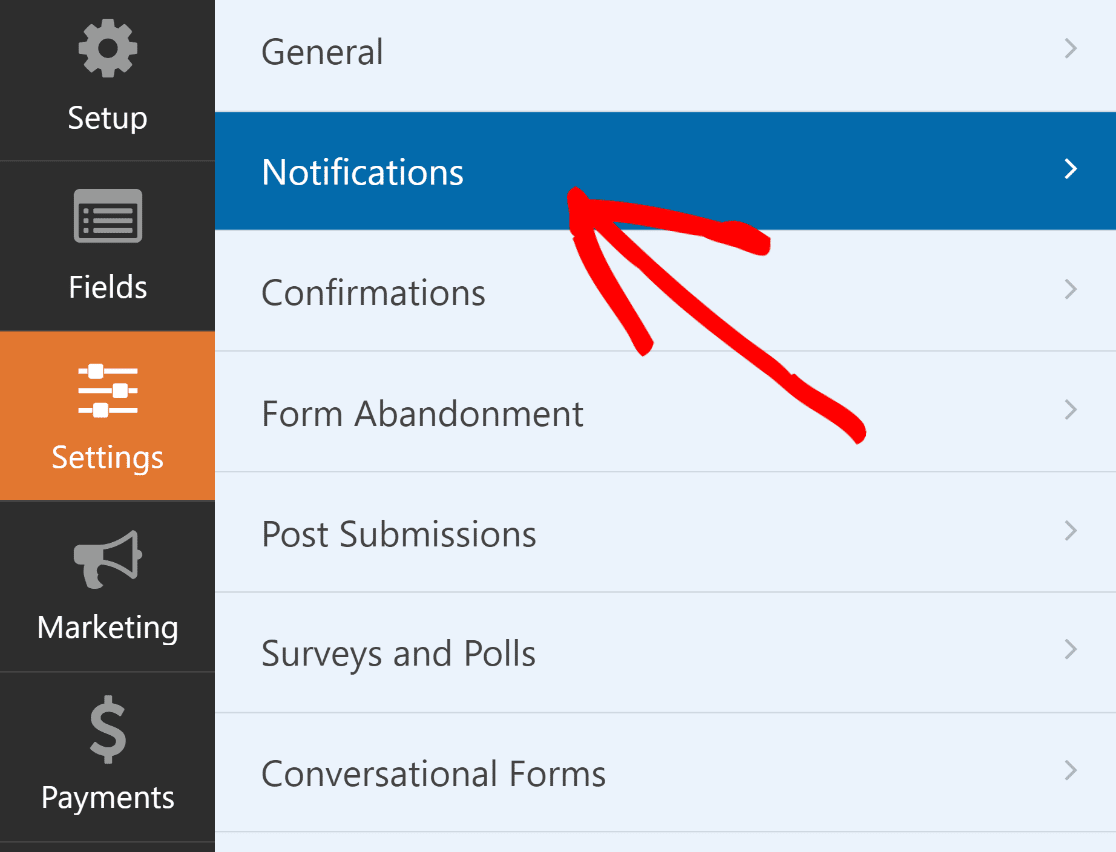
Qui puoi modificare le impostazioni di notifica predefinite, come l'indirizzo email del destinatario o la riga dell'oggetto. Per saperne di più, consulta la nostra guida su come impostare le notifiche dei moduli in WordPress.
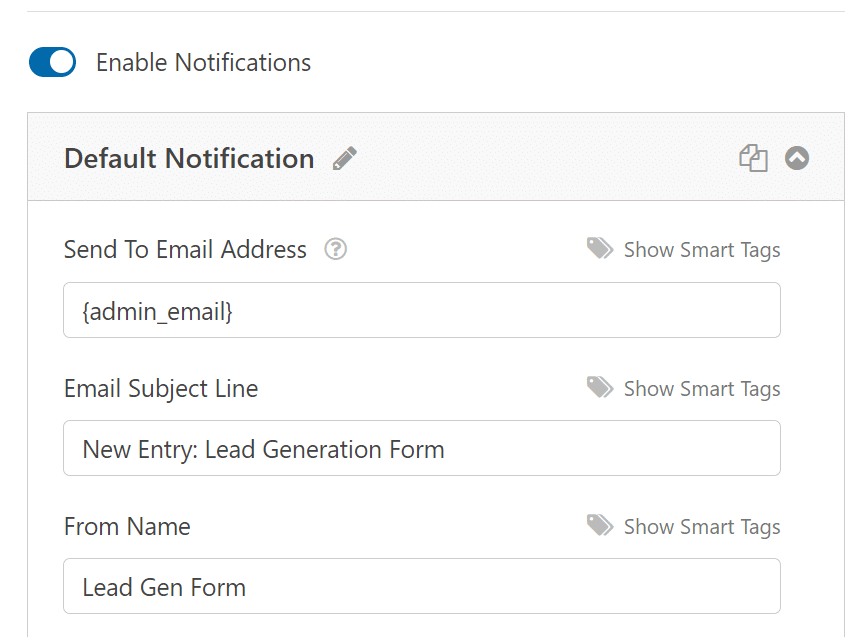
Per personalizzare il messaggio di conferma che viene visualizzato dopo l'invio riuscito del modulo, vai a conferme.
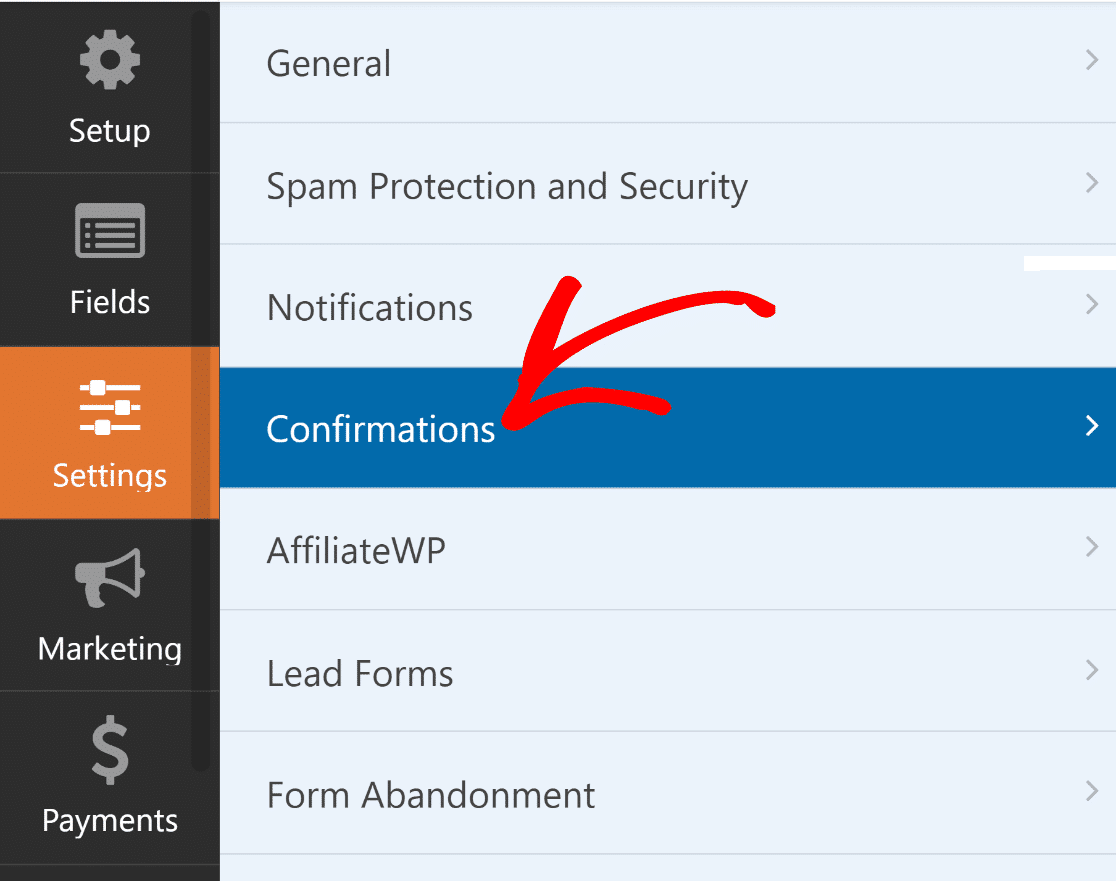
Qui puoi personalizzare la risposta per l'invio corretto del modulo. Puoi scegliere di mostrare un messaggio personalizzato, visualizzare una pagina o reindirizzare a un URL. Ad esempio, se utilizzi il modulo come parte della procedura di pagamento nel tuo negozio di e-commerce, puoi reindirizzare gli utenti alla pagina di ringraziamento.
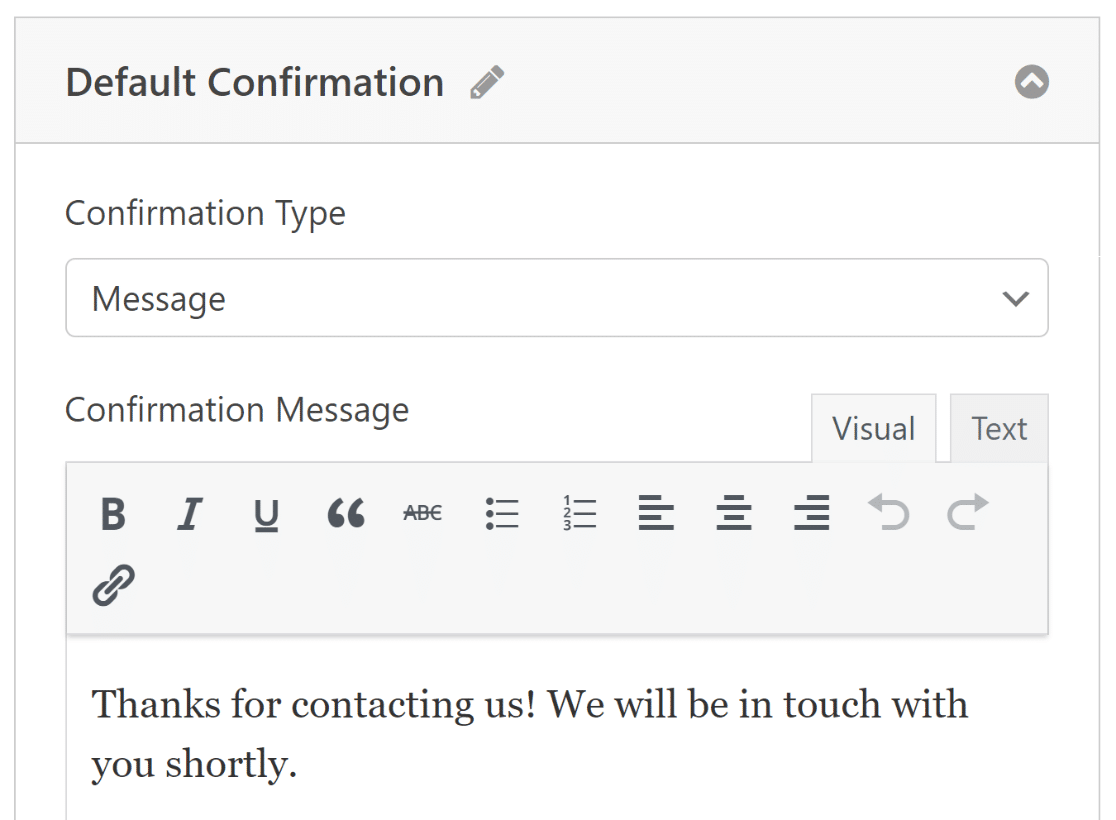
Una volta completate le modifiche, fai clic sulpulsante Salva per salvare tutte le personalizzazioni del modulo.
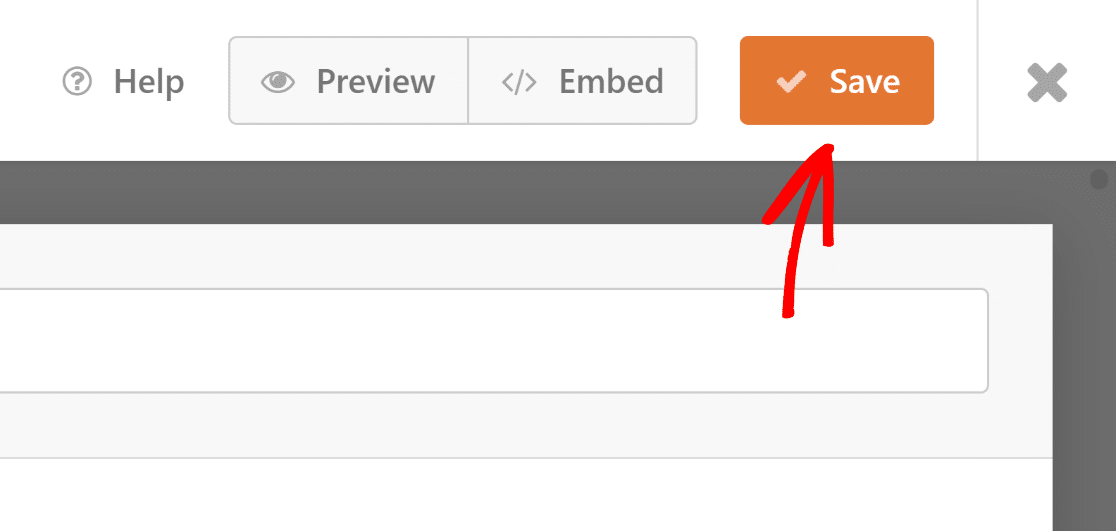
Passaggio 5: pubblica il modulo per i lead in più fasi
Ora non ti resta che pubblicare il tuo modulo. Puoi incorporare il modulo in una pagina esistente sul tuo sito web o creare una nuova pagina di destinazione per pubblicare il modulo.
Fai clic sull'opzione Incorpora in alto a destra nel generatore di moduli.
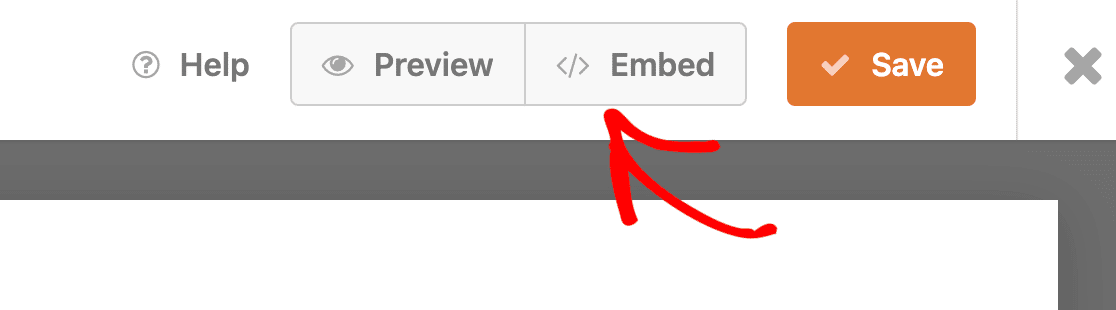
Se vuoi creare una nuova pagina per il tuo modulo, fai clic sul pulsante Crea nuova pagina e dagli un nome appropriato. Se desideri aggiungere il modulo a una pagina esistente, fai clic sul pulsante Seleziona pagina esistente .
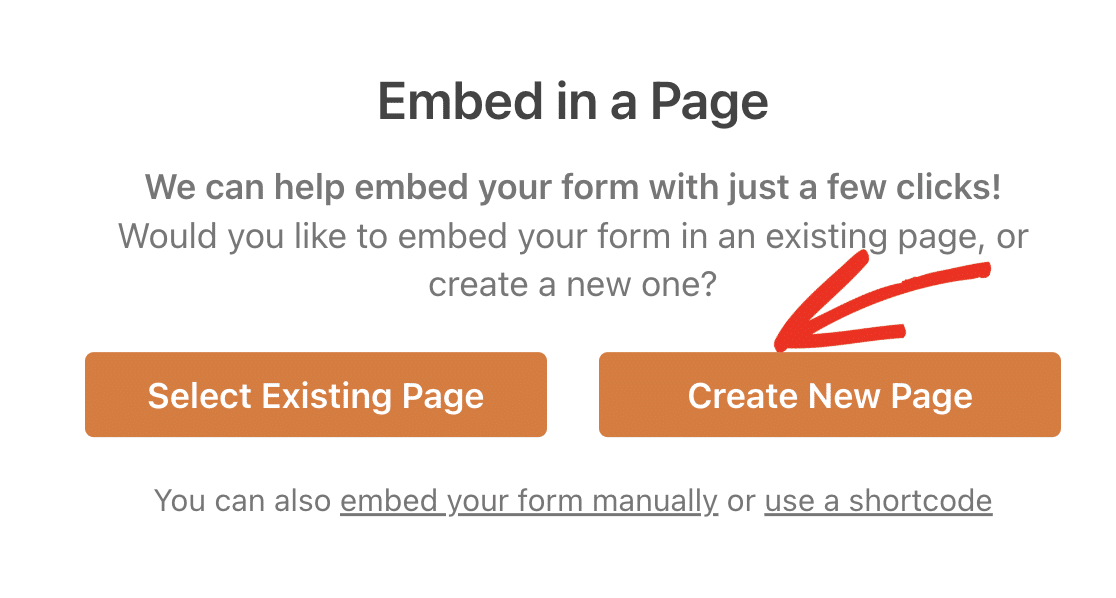
Infine, pubblica o aggiorna la pagina.
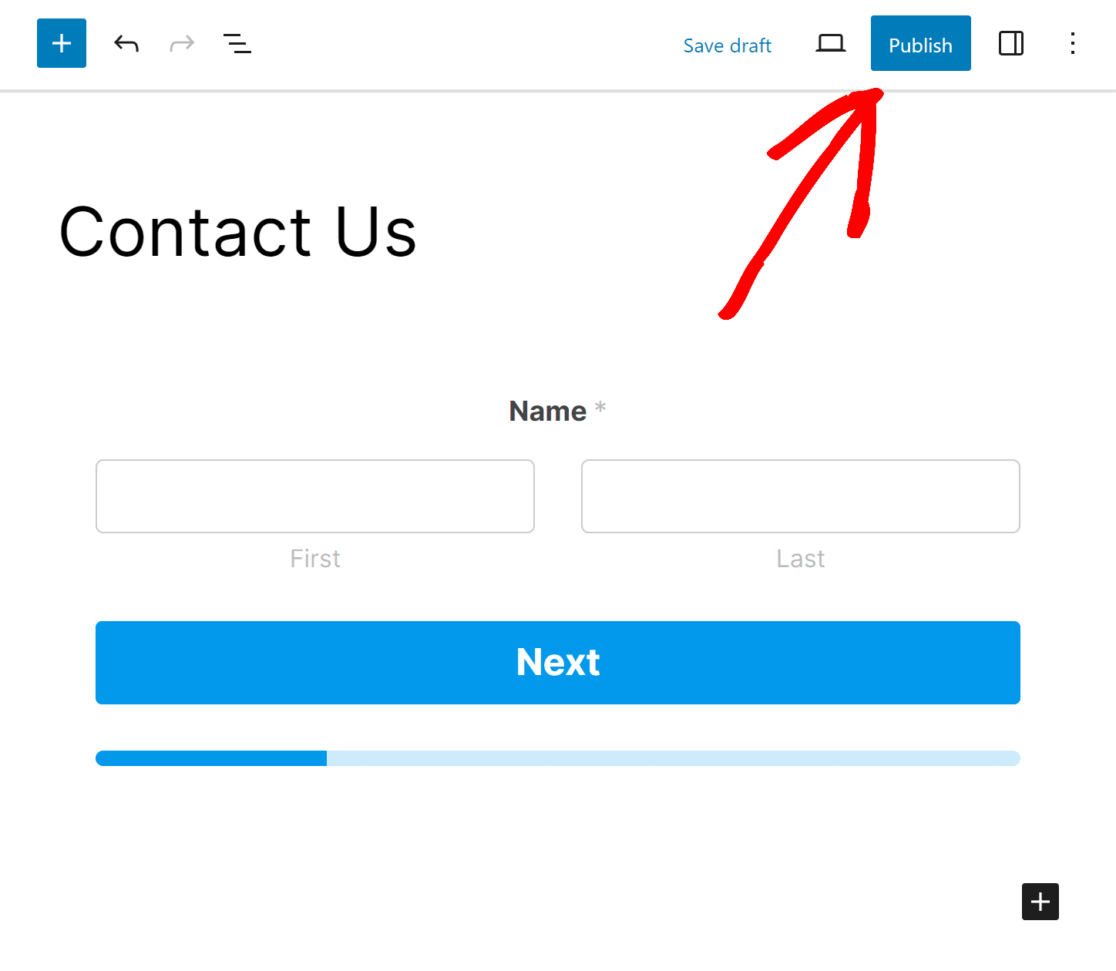
E questo è tutto! Ora sai come creare un modulo per i lead in più passaggi in WordPress. Puoi sempre tornare indietro e apportare modifiche al modulo per migliorare le conversioni e l'esperienza utente utilizzando il generatore di moduli di WPForms.
Domande frequenti sui moduli per lead a più fasi
Ecco alcune domande comuni che riceviamo dai nostri lettori sulla creazione di moduli lead in più fasi.
Che cos'è un modulo per lead in più fasi?
In poche parole, un modulo lead a più passaggi visualizza i campi di input in diversi passaggi e mostra l'avanzamento complessivo con l'aiuto di una barra di avanzamento. Generare un lead è il primo passo per qualsiasi azienda e dovrebbe essere il più semplice possibile per i visitatori, altrimenti può portare a un aumento dell'abbandono del modulo. È un'alternativa intelligente a un modulo lungo con troppi campi di input. Suddividendo un modulo a passaggio singolo in un modulo per i lead a più passaggi è possibile rendere il modulo meno scoraggiante e facile da completare.
Perché creare un modulo per i lead in più fasi?
Se crei moduli in più passaggi, puoi aumentare i tassi di conversione semplificando il processo di compilazione dei moduli per i tuoi utenti. Poiché i tuoi lettori o lead vedranno solo un piccolo gruppo di domande alla volta, il modulo lead sarà facile da comprendere ed elaborare. Se hai bisogno di raccogliere subito più dettagli dai tuoi lead, puoi creare più passaggi e suddividere i moduli per migliorare l'interfaccia utente e i tassi di conversione complessivi.
Quando dovrei utilizzare un modulo per lead in più fasi?
L'utilizzo di un modulo di lead in più passaggi è l'ideale quando disponi di un modulo di lead generation lungo per la tua attività. Con un modulo multipagina, puoi suddividere il modulo di contatto di una pagina e porre domande in batch. Inoltre, se le conversioni del modulo sono basse, puoi provare a trasformarlo in un modulo in più passaggi per renderlo più user-friendly. Se desideri collegare il tuo modulo di acquisizione lead a un CRM di tua scelta come Hubspot, puoi farlo con l'aiuto di componenti aggiuntivi dedicati.
Successivamente, vedi come monitorare le conversioni dei moduli
Ora che potenzialmente riceverai più moduli inviati, devi prestare attenzione a come monitorare e ottimizzare tali conversioni. Questa guida passo passo ti mostrerà come monitorare le conversioni dei moduli sul tuo sito per tutti i casi d'uso.
Pronto a creare il tuo modulo per i lead in più passaggi? Ottieni WPForms Pro oggi per creare moduli online illimitati attraenti e facili da usare sul tuo sito WordPress. WPForms Pro viene fornito con centinaia di modelli di moduli ad alta conversione, preprogettati e pronti all'uso per prezzi interessanti e una garanzia di rimborso di 14 giorni.
Aumenta subito le conversioni con un modulo per i lead in più passaggi
Se questo articolo ti ha aiutato a capire come creare un modulo per lead in più passaggi su WordPress, considera di seguirci su Facebook e Twitter per ulteriori tutorial e guide gratuiti su WordPress.
